Molto spesso, i miei clienti mi chiedono di creare un flusso di lavoro di approvazione per loro. Per alcune complicate approvazioni parallele o seriali, è necessario utilizzare SharePoint Designer o Microsoft Flow o uno strumento di flusso di lavoro 3rd party. Tuttavia, la maggior parte richiede solo un semplice processo di approvazione per la documentazione. Lo scenario di cui sto parlando qui è che gli utenti caricano documenti in una libreria di documenti e alcuni individui li approvano o li rifiutano. Se questo è il caso, sei fortunato, dal momento che c’è una caratteristica fresca fuori dalla scatola (OOTB) che ti permette di fare proprio questo. Abilitando questa funzione, sarà possibile approvare i documenti senza creare un flusso di lavoro. Lascia che ti spieghi come funziona.
Prima di entrare nei dettagli, è importante notare che il processo di approvazione che abbiamo qui è piuttosto semplice in natura. Documento caricato / inviato da un utente e quindi approvato o rifiutato da un altro.
- Passo 1: Documento caricato/inviato da un utente
- Passo 2: Documento approvato o rifiutato da un altro utente
Se è necessaria un’approvazione seriale o parallela a più fasi o se è necessaria l’approvazione per passare a individui diversi in base al tipo di documento, potrebbe essere necessario cercare opzioni di flusso di lavoro alternative (SharePoint Designer, Microsoft Flow, strumenti di terze parti).
Per rendere questo semplice flusso di lavoro di lavoro, ci baseremo su due out-of-the-box funzionalità di SharePoint:
- Funzionalità di approvazione del contenuto in una libreria di documenti
- Avvisi su elenchi e librerie di SharePoint
La funzionalità di approvazione del contenuto verrà utilizzata per consentire agli approvatori (determinati utenti) di approvare o rifiutare un documento. Gli avvisi verranno utilizzati per la notifica e-mail per notificare ai gestori (approvatori) quando gli elementi vengono caricati in modo che possano andare avanti e approvare o rifiutare un documento. Gli avvisi possono anche essere utilizzati per notificare al mittente quando il documento è stato approvato o rifiutato in modo che possano procedere di conseguenza. Cominciamo e impostare questo; non ci vorrà molto!
Passo 1: Abilita la funzione di approvazione del contenuto in una libreria di documenti
- Impostazioni della libreria> Impostazioni di versioning
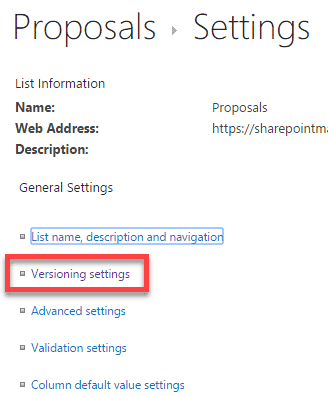
- Abilita la funzione di approvazione del contenuto selezionando “Sì” in Richiedi approvazione del contenuto per gli elementi inviati?
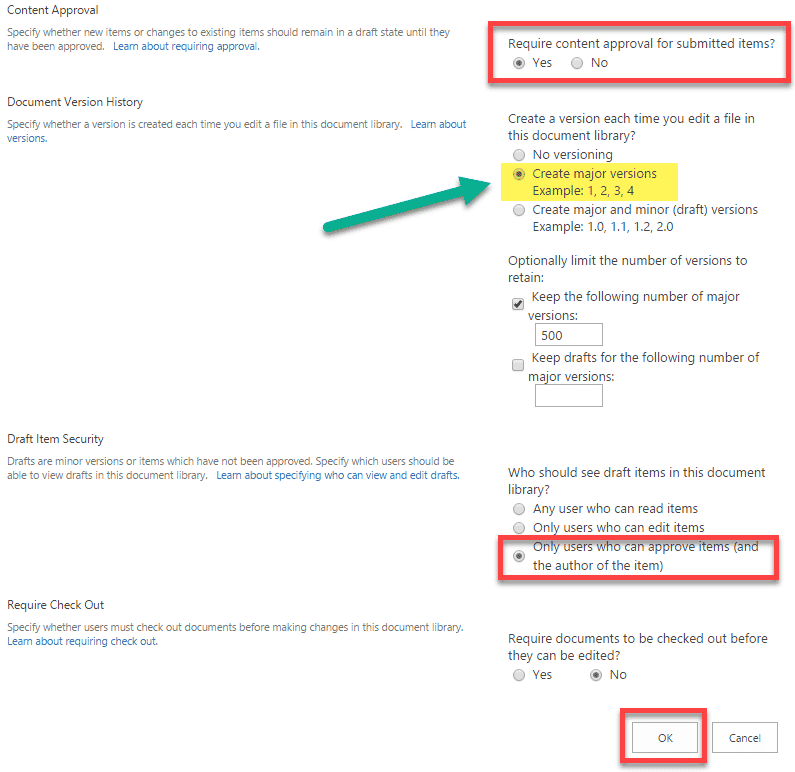
- Una volta selezionato il pulsante di opzione “Sì” sopra, avrai anche la possibilità di impostare alcune altre opzioni, come il controllo delle versioni maggiore o minore e la sicurezza degli elementi di bozza. Lasciamo il controllo delle versioni principali per ora (senza versioni minori). Spiegherò come è possibile utilizzare la versione minore più avanti in questo post. L’impostazione più importante qui è Solo gli utenti che possono approvare gli elementi (e l’autore dell’elemento). È impostato per te per impostazione predefinita. Ciò significa che i documenti in sospeso o Rifiutati saranno visti solo da coloro che li hanno caricati, e quelli sono gli approvatori. Una volta approvati, saranno visti da tutti. Questo è di solito lo scenario che si desidera comunque.
- Fare clic su OK nella parte inferiore dello schermo
- Tornare alla libreria. Vedrai che è stata aggiunta una nuova colonna alla libreria chiamata Stato di approvazione
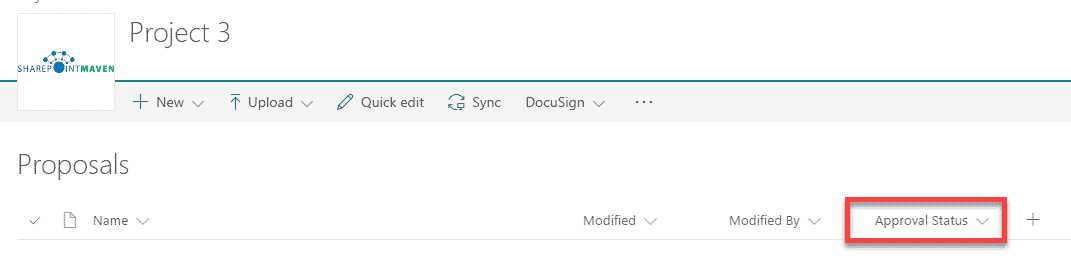
- In realtà c’è un’altra colonna che è stata aggiunta come risultato della funzionalità di approvazione del contenuto. E ‘ solo che non viene visualizzato. La colonna si chiama Commenti approvatore. È nascosto nella vista Tutti i documenti. A proposito, ora hai anche viste aggiuntive, che puoi vedere dal menu a discesa Viste. Sono state aggiunte due viste: Approva / rifiuta gli elementi e Le mie osservazioni. Controllare entrambi fuori, sono abbastanza auto-esplicativo. Entrambi visualizzano la colonna Commenti approvatore.
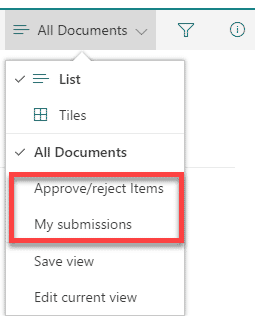
Passo 2: Impostare avvisi
Mentre ora abbiamo un meccanismo di approvazione, non abbiamo nulla per inviare notifiche e-mail quando i documenti vengono caricati per l’approvazione. Questa è praticamente una funzione self-service. Ad esempio, un manager può entrare e impostare un avviso per ricevere una notifica quando gli elementi vengono aggiunti o modificati, in modo da poter ricevere notifiche tempestive sui nuovi file caricati. Il mittente può anche impostare i suoi avvisi pure. Ho fornito istruzioni dettagliate su come impostare gli avvisi qui, quindi per favore controlla quel post. È molto facile!
Come funziona la funzione di approvazione dei contenuti
Andiamo avanti e carichiamo un documento per l’approvazione.
- Trascina e rilascia un documento o carica un nuovo documento nella libreria (puoi farlo fare a un altro utente in modo da poter testare la vera funzionalità “flusso di lavoro”).
- Si noti come verrà predefinito lo Stato in sospeso

- Quindi al momento il documento può essere visto solo dal mittente e dagli approvatori, nessun altro (a causa dello stato in sospeso)
- Andiamo avanti e rifiutiamo questo documento. Fare clic con il pulsante destro del mouse o fare clic su puntini di sospensione (3 punti) > Altro > Approva/Rifiuta.
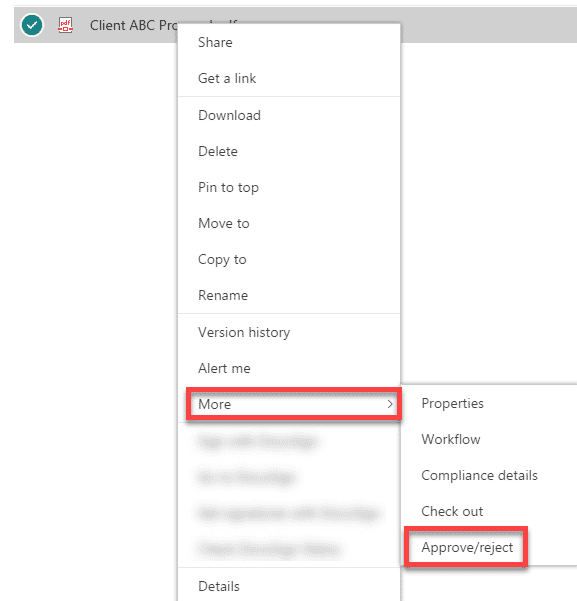
- Nella schermata successiva, scegliere il pulsante di opzione Rifiutato, fornire commenti di rifiuto e fare clic su OK
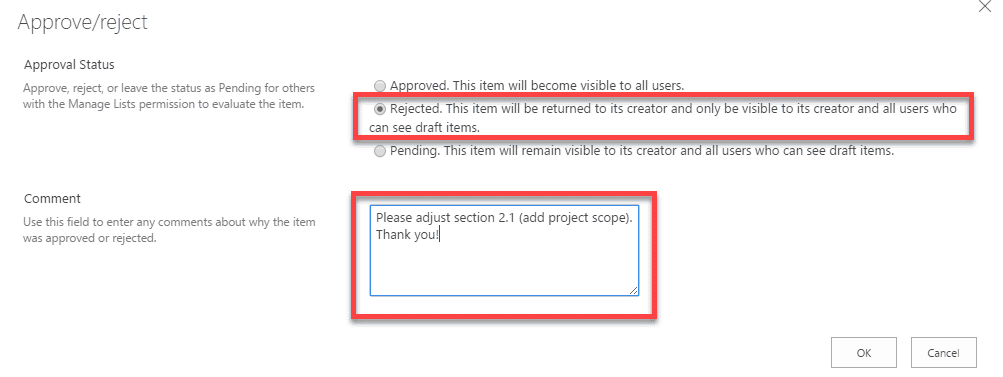
- Lo stato del documento è stato commutato in Rifiutato. Se il mittente entra nella libreria e sceglie la mia vista di invio, il documento sarà proprio lì con lo stato rifiutato e i commenti di rifiuto. Ancora una volta, poiché il documento non è approvato, al momento è visibile solo al mittente e all’approvatore.
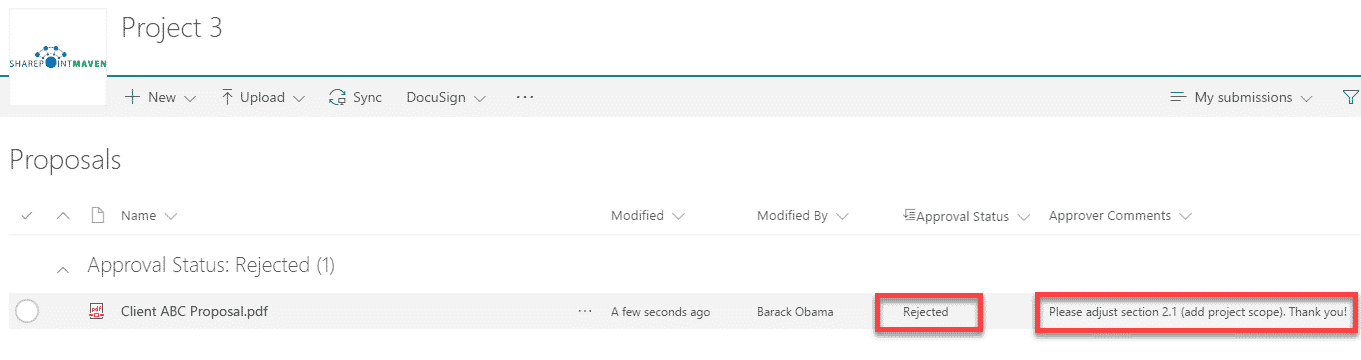
- A questo punto, il mittente può apportare modifiche, caricare una versione diversa del documento. Ogni volta che una nuova versione del documento viene caricata o il documento viene modificato in SharePoint, lo stato torna in sospeso e il documento può essere nuovamente approvato dall’Approvatore. Questo è importante da capire!
- Quindi diciamo che il documento è stato modificato o ri-caricato. Torna allo stato in sospeso.
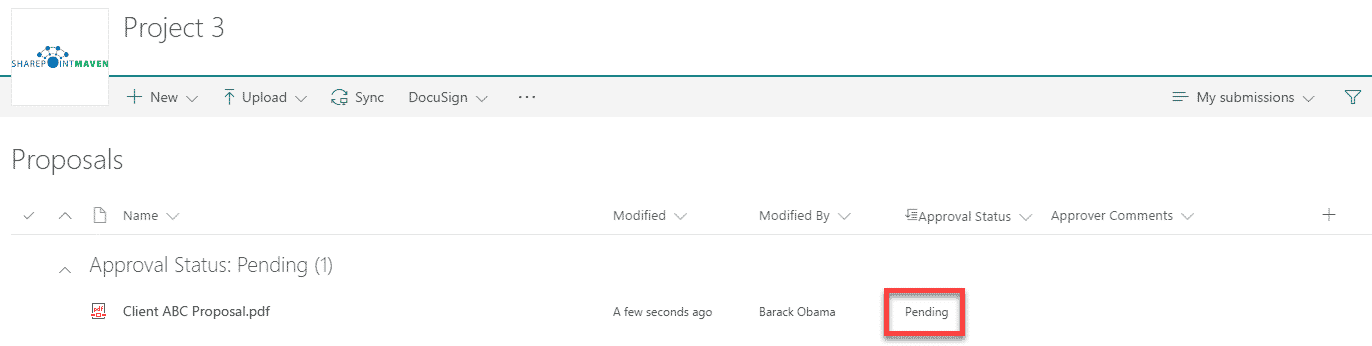
- Questa volta l’approvatore è così gentile da approvare il documento
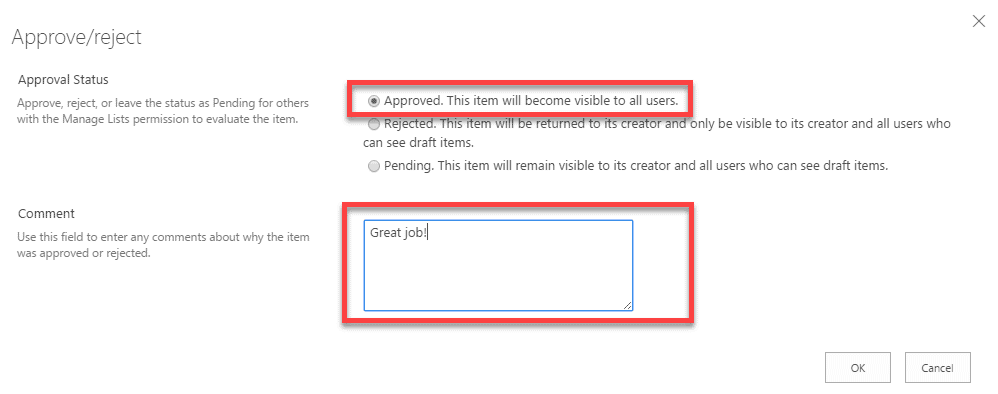
- A questo punto, lo stato cambia in Approvato e il documento può finalmente essere visto da tutti coloro che hanno accesso alla libreria. A proposito, puoi anche visualizzare la cronologia delle versioni e vedere anche l’intera cronologia delle modifiche.
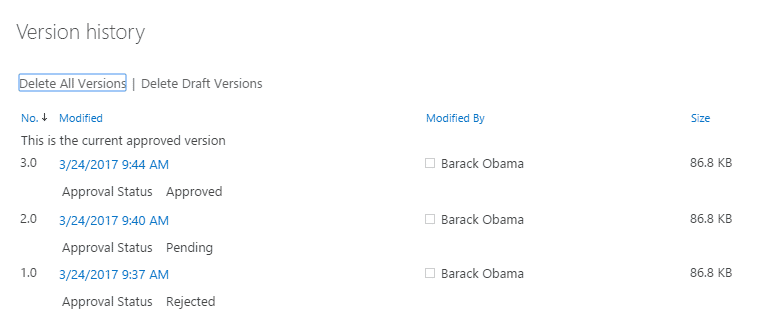
Chi vedrà i documenti
Dipende da come si imposta la sicurezza dell’elemento bozza.
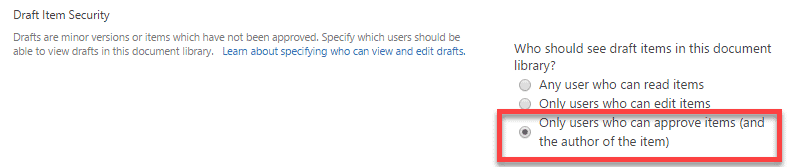
Se si mantiene l’opzione predefinita sopra (consigliata), fino a quando il documento non viene approvato, può essere visualizzato solo dal Mittente e da coloro che dispongono di funzionalità di approvazione. Maggiori informazioni su questo qui sotto.
Chi può approvare i documenti
Per approvare i documenti, è necessario disporre di poteri di approvazione speciali. Questo può essere fatto in 1 dei 2 modi:
- Se la raccolta di siti non dispone di funzionalità di pubblicazione abilitate, assegnare il livello di autorizzazione di progettazione agli approvatori (il livello di autorizzazione di progettazione ha funzionalità di approvazione, Contribute/Edit no)
- Se la raccolta di siti ha funzionalità di pubblicazione abilitate, è necessario creare un gruppo di Approvatori speciali con funzionalità di approvazione. Assicurati di aggiungere questo gruppo al tuo sito e di aggiungere approvatori nel gruppo

Bonus: Opzioni di configurazione avanzate
Possiamo anche sfruttare il controllo delle versioni minori e creare un’esperienza di pubblicazione davvero eccezionale, spesso necessaria per le approvazioni. Ricorda, come sopra ho detto che una volta rifiutato, il mittente può apportare modifiche al documento? Tuttavia, ogni volta che apporto una modifica, lo stato del documento torna in sospeso. Questo potrebbe non essere desiderato. Dì, apporto alcune modifiche al documento (perché il mio capo @ # % % l’ha rifiutato), ma non sono ancora pronto a ripresentare l’approvazione. Voglio davvero ripresentarmi quando sono pronto a farlo (ehi, non lo farò rifiutare di nuovo!). Affinché ciò funzioni, dovremo abilitare il controllo delle versioni minori.
- Torna alle Impostazioni della libreria e abilita il controllo delle versioni minori
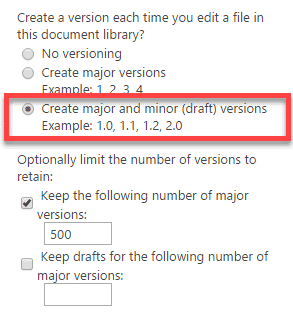
- Vai avanti e carica di nuovo un documento. Si noti come lo stato del documento dice Bozza (invece di in sospeso). Bozza significa che il documento non è ancora stato pubblicato. Al momento, il documento è visibile solo al Mittente e all’Approvatore. Tuttavia, non può essere approvato o rifiutato perché è ancora in Bozza.

- Se si ricerca l’versione, sarà 0.1 invece di 1.0
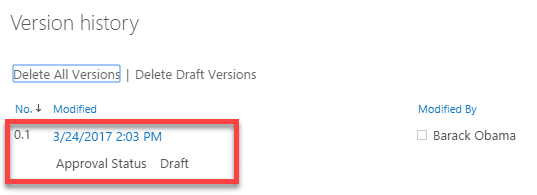
- Quando l’utente è pronto per l’invio, l’utente può pubblicare
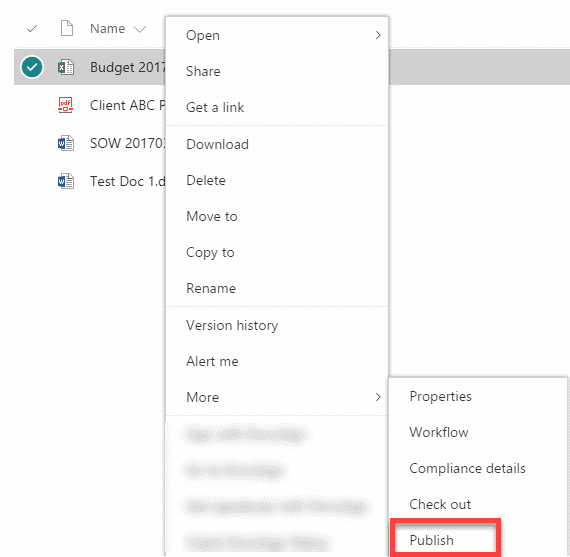
- Si può anche fornire commenti per consigliare le modifiche apportate, in modo che egli sa che cosa è cambiato.
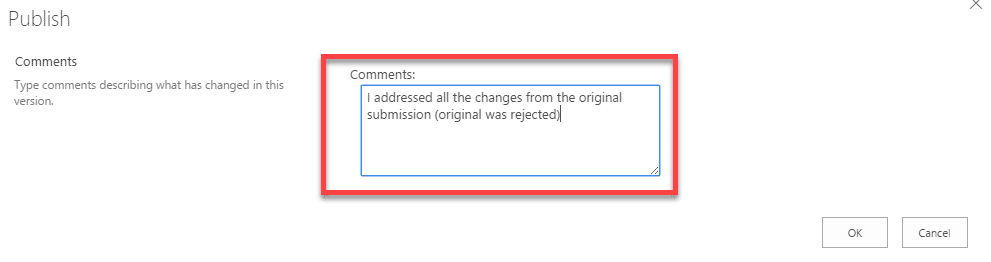
- Una volta pubblicato, lo stato cambia da Bozza a In sospeso e può ora essere approvato dall’Approvatore.